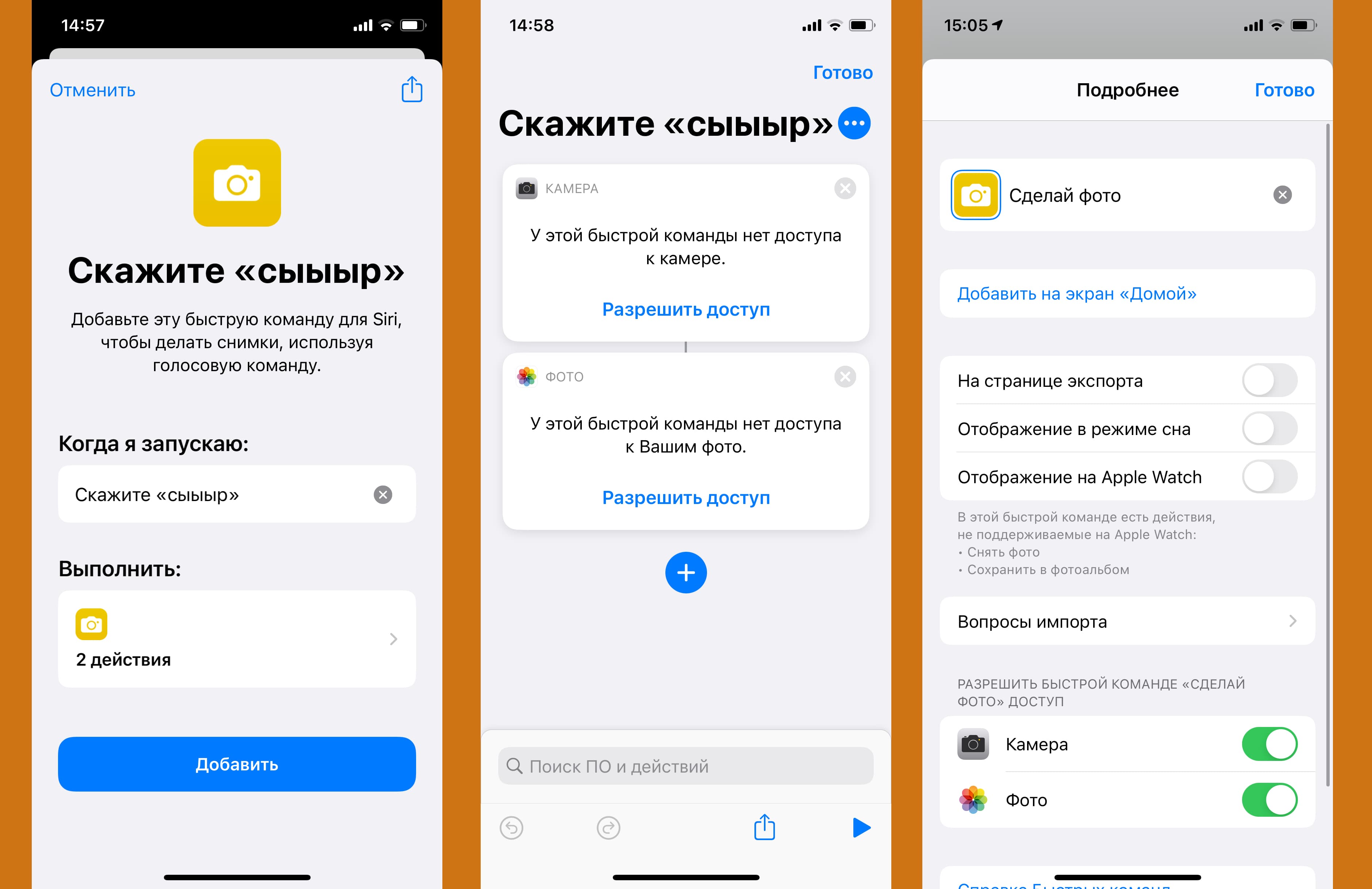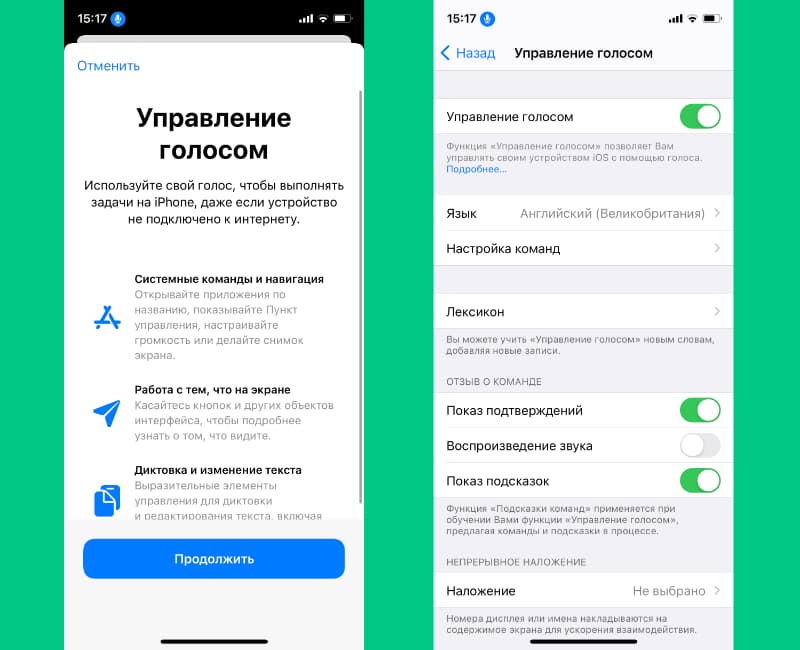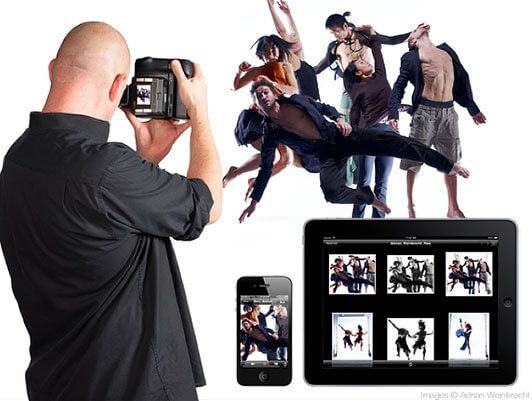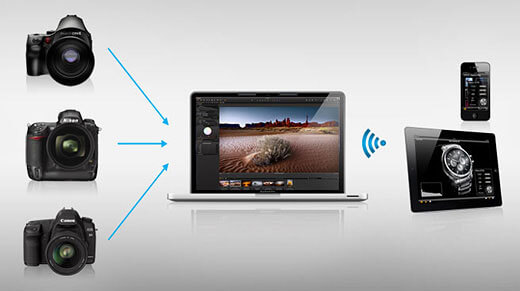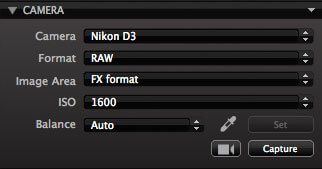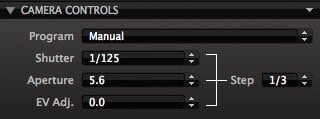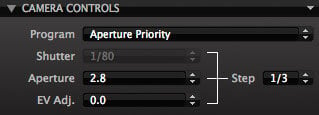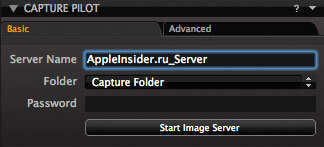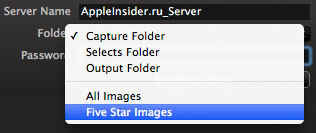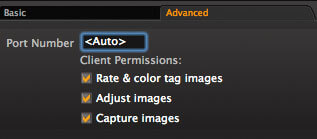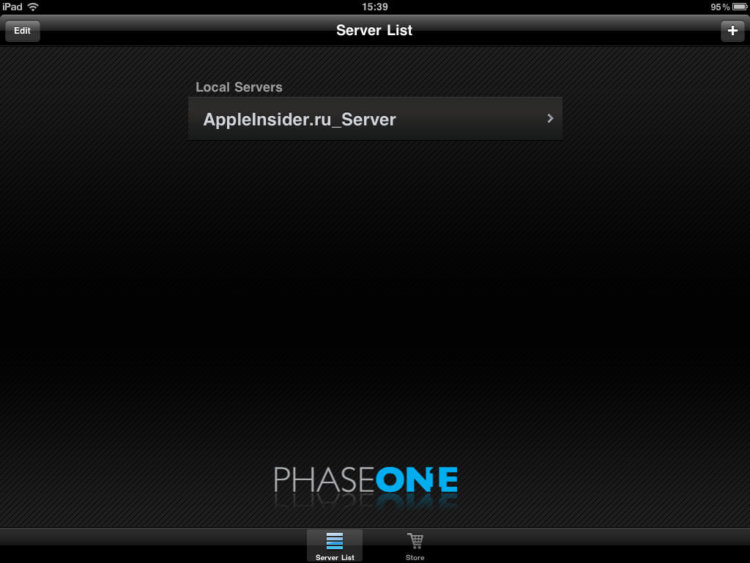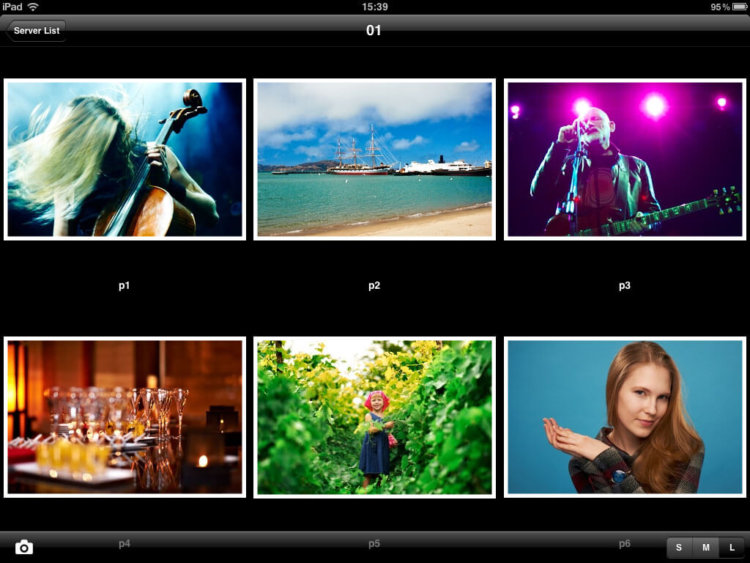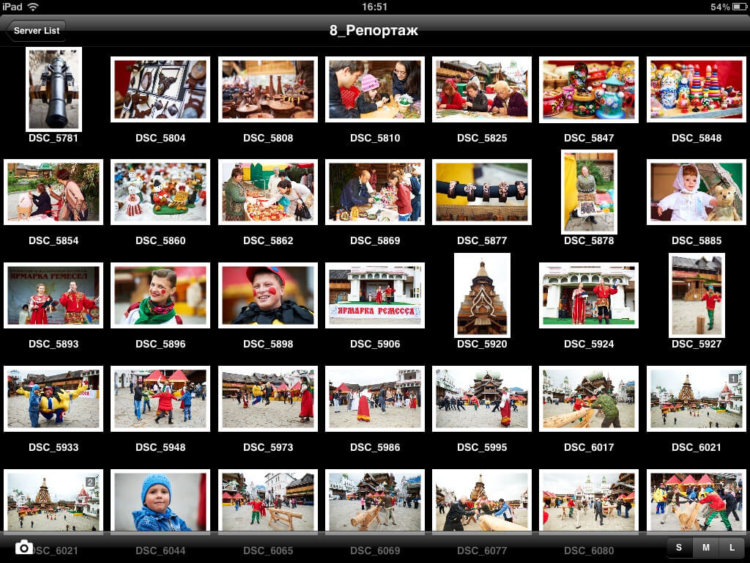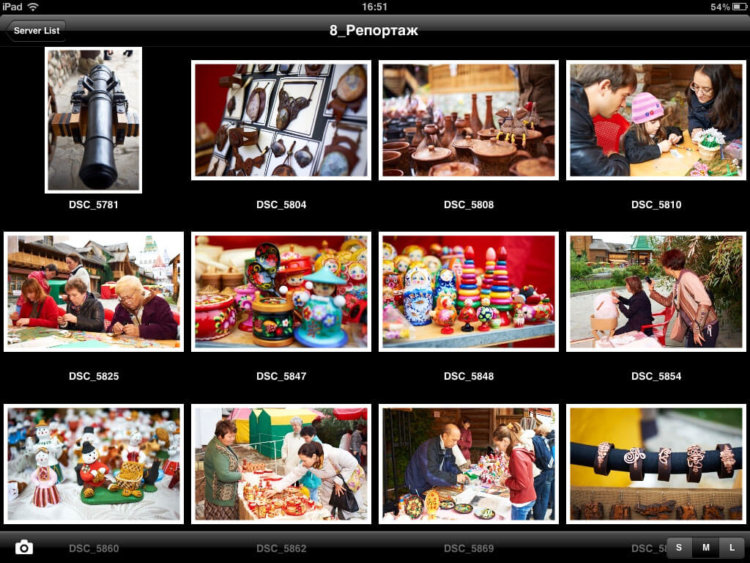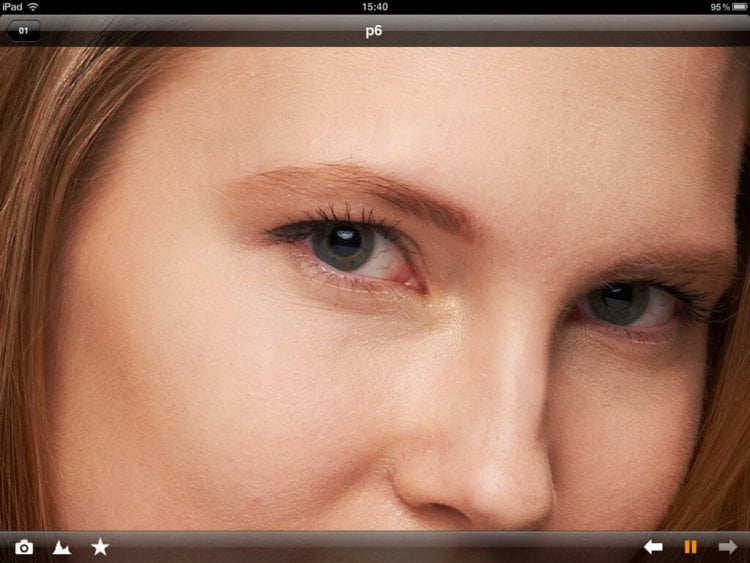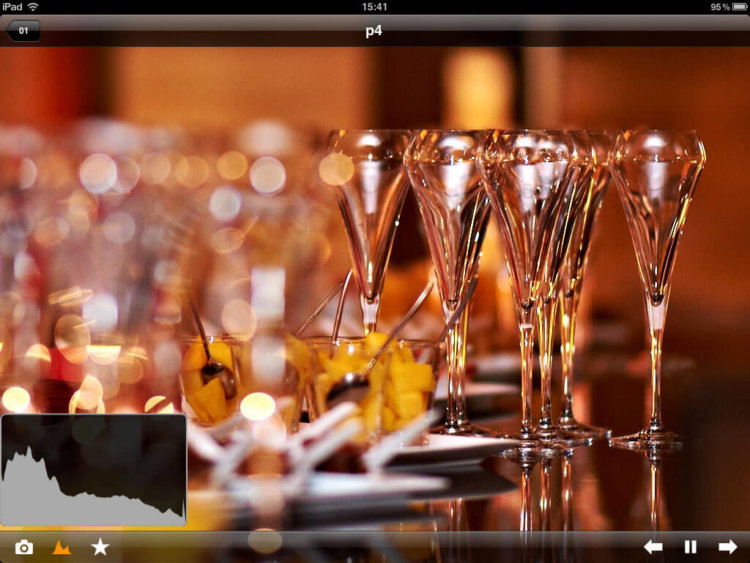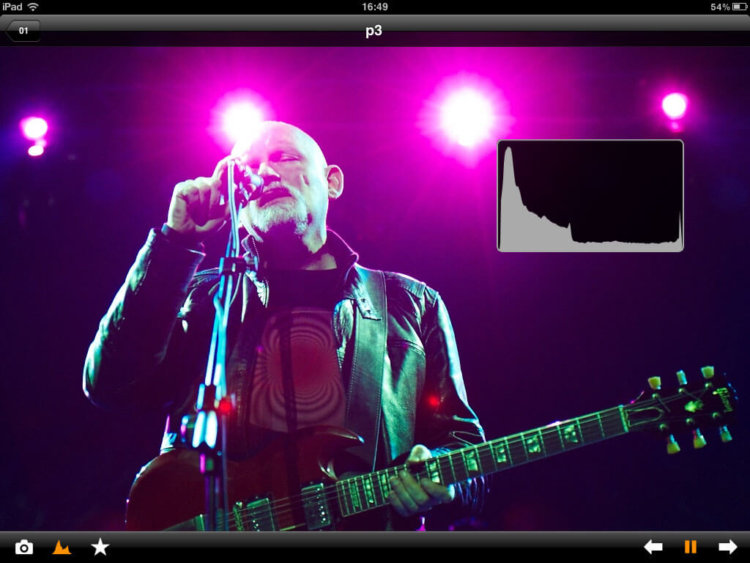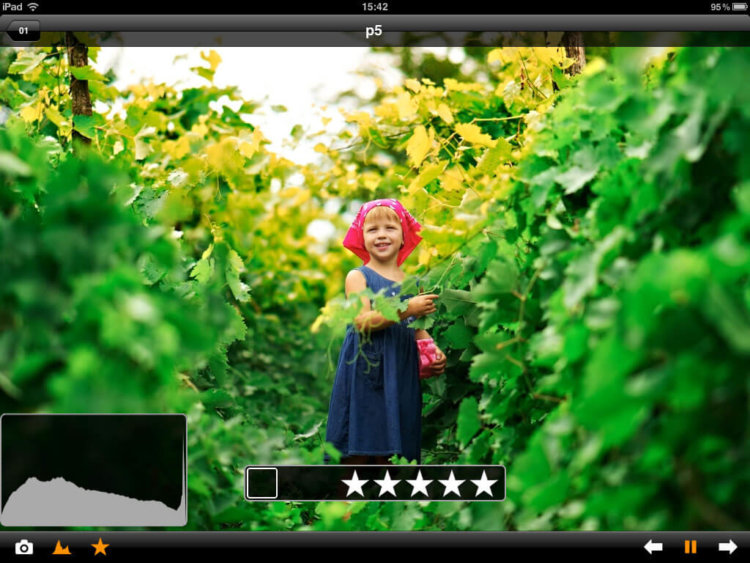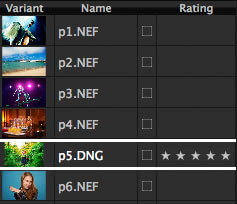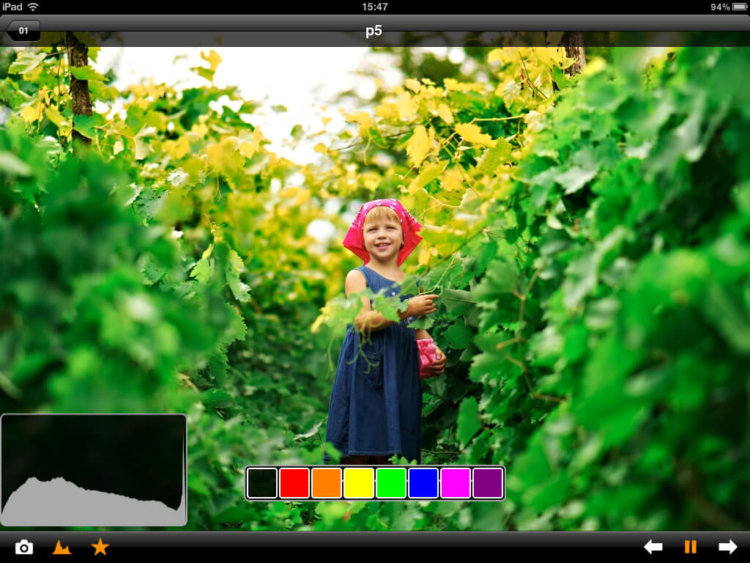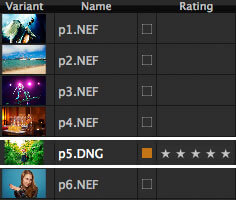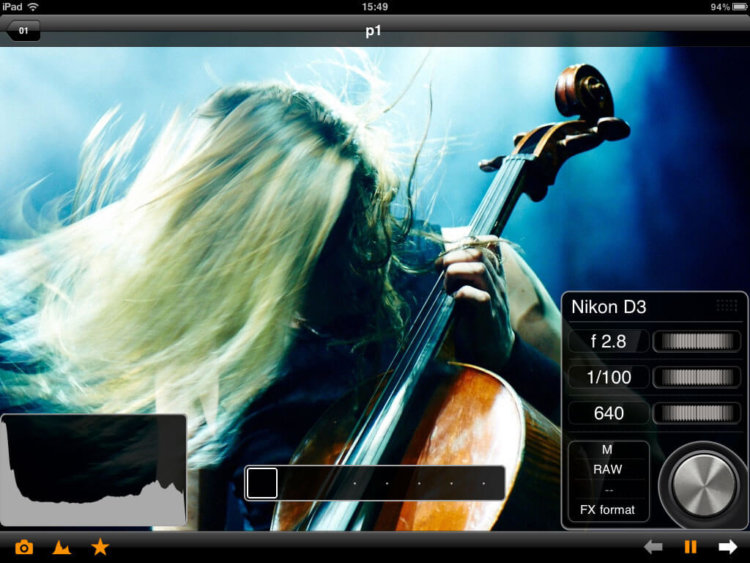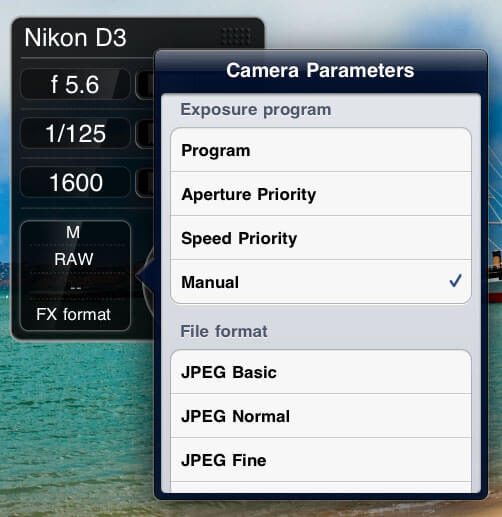- Как управлять камерой iPhone без рук. Три способа сделать фото удаленно
- 1. Через Apple Watch
- 2. При помощи Siri
- 3. При помощи Voice Control
- Дистанционное управление фотоаппаратом с iPhone/iPad
- Как это работает?
- Как использовать?
- Лонгриды для вас
- Shutter — Sony Camera Remote 4+
- Easily control your camera
- Camera Control Apps sp. z o.o.
- Снимки экрана
- Описание
Как управлять камерой iPhone без рук. Три способа сделать фото удаленно
Многие пользователи часто используют iPhone в качестве фото- или видеокамеры. Иногда просто необходимо нажать на кнопку спуска затвора удаленно.
Есть сразу несколько способов сделать это и получить отличный кадр, находясь при этом вдали от iPhone.
📌 Спасибо re:Store за полезную информацию. 👌
1. Через Apple Watch
Самый очевидный способ – осуществить спуск затвора при помощи подключенных к смартфону Apple Watch. Главное, чтобы iPhone находился в радиусе действия Bluetooth.
Для этого достаточно запустить приложение Пульт “Камеры”, а дальше удаленно управлять параметрами съемки. При помощи Digital Crow сможете настроить зумирование, а тапом по экрану часов – экспозицию.
Виртуальные кнопки позволяют сделать снимок или активировать таймер съемки. Разумеется, экран часов отлично подойдет на роль видоискателя.
2. При помощи Siri
Если умных часов Apple под рукой нет, поможет голосовой ассистент. К сожалению, изначально Сири умеет только запускать камеру, придется научить ассистент делать фото.
Для этого пригодится приложение Быстрые команды из App Store.
► Запустите приложение Быстрые команды и перейдите на вкладку Галерея.
► В поиске найдите команду Скажите “сыыыр” и добавьте ее на устройство.
► Найдите команду в разделе Мои команды и выдайте разрешение на доступ к Камере и приложению Фото.
► Введите любое более подходящее имя команды, например, “сделай фото”.
Теперь достаточно сказать: “Привет, Сири. Сделай фото” и смартфон сфотографирует вас. В настройках команды можно менять камеру устройства и режим съемки.
3. При помощи Voice Control
Если заморачиваться со скриптом не хотите или по каким-то причинам не любите приложение Быстрые команды, можете воспользоваться стандартной фишкой iOS.
Перейдите в Настройки – Универсальный доступ – Управление голосом и включите фишку. К сожалению, опция работает на английском. После её активации в статусной строке увидите синий индикатор микрофона.
Теперь нужно запустить приложение Камера, а когда будете готовы к съемке – произнести фразу: “Turn up the volume”. Произойдет виртуальное нажатие кнопки громкости, а она в приложении Камера отвечает за спуск затвора.
Вот так вы сможете фотографировать на свой смартфон удаленно.
Источник
Дистанционное управление фотоаппаратом с iPhone/iPad
Для iPhone и iPad существуют различные гаджеты, которые позволяют дистанционно управлять вашим фотоаппаратом.
Проблема в том, что сделаны они довольно «кустарно», работают не со всеми камерами и совершенно не подходят для серьезных съемок. Забавные гаджеты for fun, но не более.
В этой статье я расскажу о своем опыте управления зеркальной камерой с помощью программы Capture One Pro.
Вы узнаете как не только снимать и дистанционно менять все настройки фотоаппарата, но и просматривать получившиеся кадры онлайн на экранах вашего iPhone или iPad.
Как это работает?
Изначально, Capture One Pro (C1) – это популярный профессиональный RAW-конвертер с обширными возможностями для съемки в компьютер.
Вы можете подключить фотоаппарат к ноутбуку с C1 и снимать сразу в компьютер, управляя выдержкой, диафрагмой, ISO и прочими настройками камеры напрямую из программы.
А недавно разработчики расширили функционал Capture One, добавив возможность «соединить» ваш ноутбук и iOS-устройство.
По сути вы просто подключаете камеру к ноуту, затем создаете общую WiFi-сеть и соединяете с компьютером ваш iPhone или iPad. После этого можно управлять настройками камеры с вашего мобильного гаджета.
Для дистанционного управления камерой с iPhone или iPad нам нужно две вещи:
- Ноутбук с установленной программой Capture One Pro. Программа платная, с сайта разработчиков можно скачать полнофункциональную 30-дневную триал-версию.
- iOS-устройство с программой Capture Pilot. Сама программа бесплатная, но за расширенный функционал нужно доплатить 15 долларов.
Итак, подключаем нашу камеру к ноуту, Capture One сразу определяет модель камеры (в нашем случае Nikon D3).
Теперь из интерфейса Capture One мы управляем всеми настройками фотоаппарата: выдержкой, диафрагмой, балансом белого, ISO.
Также мы можем изменить режим съемки, например, на приоритет диафрагмы, и сразу в программе увидим изменения экспопары.
Но нас интересует управление съемкой именно из iPhone или iPad.
Для этого в Capture One нужно создать сервер, к которому будет коннектиться наше iOS-устройство.
Кроме стандартных настроек (логин, пароль), мы можем настроить права доступа.
Например, выбрать папку для просмотра или показать фотографии только с «пятизвездочным» рейтингом.
Для чего это нужно? Допустим, вы дали iPad клиенту, а сами проводите съемку. Но вам не хотелось бы, чтобы клиент видел неудачные или бракованные кадры.
Выставив ограничение, вы покажете заказчику только лучшие, отобранные кадры.
Во вкладке «Advanced» можно ограничить возможности управления съемкой с iPad/iPhone, чтобы сторонний человек не нажал лишнего.
Итак, подключаем наш iPhone/iPad к Capture One и опробуем возможности программы.
Во-первых, все, что мы снимаем, сразу показывается на экране нашего iOS-девайса.
Размер превью фотографий можно изменить:
Удобно, что можно сразу сделать 100% зум и посмотреть, все ли в порядке с резкостью фотографии:
А также включить отображение гистограммы кадра:
Кстати, расположение гистограммы на экране, как и любых других элементов интерфейса, можно изменить:
Еще один функционал Capture Pilot – возможность выставлять рейтинги фотографиям. Причем рейтинг кадра моментально изменится и на экране компьютера:
Также любой фотографии можно поставить цветовую метку, и результат сразу появится на экране Capture One:
На этом возможности бесплатной версии программы заканчиваются – идем в InAppStore и покупаем дополнение Camera Control.
Как понятно из названия, Camera Control позволяет нам управлять настройками фотоаппарата.
После покупки значок камеры сразу станет активным – нажимаем его, и появляется панель управления фотоаппаратом.
Ее расположение просто изменить:
С помощью Camera Control можно выставить все настройки камеры: выдержку, диафрагму, ISO и выбрать режимы съемки.
А после этого достаточно нажать кнопку Capture, и наш фотоаппарат сделает кадр.
Как это работает на практике, можно увидеть в ролике, который я записал для видеокурса по Capture One.
Как использовать?
Приведу нескольких собственных юзкейсов использования Capture Pilot в работе.
Фотосъемка предметов
В первую очередь Capture Pilot незаменим для фотографов, снимающих предметку.
Вы подключаете камеру к ноутбуку, ставите ее на штатив и больше не касаетесь фотоаппарата.
С Capture Pilot можно спокойно выставлять свет и сразу делать тестовые снимки или поворачивать предмет в кадре и тут же видеть результат на экране вашего iPhone/iPad.
Фотографы, снимающие предметку, меня поймут, это действительно очень удобно.
Для коммерческих съемок с заказчиком
Допустим, вам заказали сделать бизнес-портрет топ-менеджеров компании. Обычно на таких заказах присутствует организатор съемки, который обрисовывает вашу задачу и цель фотосессии. А также наблюдает за процессом съемки.
С Capture Pilot вы можете посадить такого товарища на диванчик, выдать ему айпад, и всем сразу станет комфортнее. Заказчик будет «контролировать» съемку, просматривая фотографии удаленно, а вы будете спокойно работать.
Вы сами определяете, какие фотографии увидит клиент, а он сможет сразу помечать и рейтинговать понравившиеся кадры.
Кроме того, что это действительно удобно, это еще и производит сильное впечатление на клиентов.
В России далеко не все фотографы (в отличие от западных коллег) снимают в ноутбуки, а Capture Pilot используют вообще единицы. Поэтому наши заказчики пока не избалованы такими технологическим новшествам, и «съемка в iPad» вызывает настоящий восторг.
Третий юзкейс – ленивый
Приятно, когда можно с айпадом в руках лежать на диване и отбирать фотографии со вчерашней съемки. Выставлять рейтинги, искать брак по фокусу. И все это делать лежа на диване. Не спеша. Хорошо и лениво.
Что мы имеем в итоге? Простую, стабильную и удобную систему управления фотоаппаратом.
Конечно, необходимость подключать камеру к ноутбуку – серьезный минус. И если вам хочется просто ради развлечения поуправлять вашей зеркалкой, Capture Pilot вряд ли подойдет.
Но для серьезных съемок это практически единственное профессиональное решение на рынке. Таких возможностей по съемке в компьютер и управлению камеры с iPhone или iPad просто нет ни в одной другой программе.
Уверен, профессиональные фотографы оценят это по достоинству.
Название: Capture Pilot
Издатель/разработчик: Phase One A/S
Цена: Free, InAppStore 14,99 $
Ссылка: Универсальное
Новости, статьи и анонсы публикаций
Свободное общение и обсуждение материалов
Лонгриды для вас
Google платит Apple за присутствие в качестве поисковой машины в iPhone огромные деньги. В прошлом году эта сумма составила 15 миллиардов долларов. Но она готова платить ещё больше. По крайней мере до тех пор, пока лавочку не прикроют
Как бы мы не любили технику, раз в жизни так или иначе приходится сталкиваться с ее поломкой. Полгода назад я столкнулся с проблемой ремонта AirPods лично. Рассказываю про свой опыт.
Apple заставит разработчиков добавлять в свои приложения кнопки для запроса возврата средств за встроенные покупки. В принципе, штука удобная. Вот только, чтобы вернуть деньги на само приложение, придётся по-прежнему писать в поддержку
Источник
Shutter — Sony Camera Remote 4+
Easily control your camera
Camera Control Apps sp. z o.o.
Снимки экрана
Описание
Remotely control Sony cameras and effortlessly capture time-lapse videos in RAW, advanced selfies, real-estate, travel and group photos.
Easily capture photos with Sony Alpha and Cyber-shot cameras (see a list of supported models at the end of this description.) Shutter comes with a full-featured Apple Watch app.
ADVANCED SELF-TIMER (INTERVALOMETER)
Shutter’s timer allows you to specify an initial delay and intervals between photos. You can control waiting sound during the countdown, and photo capture sound when the self-timer triggers.
You can remotely control exposure settings. Included histogram ensures you don’t clip highlights or lose shadow details.
RAW TIME-LAPSE WITH INCREDIBLE CONTROL
With the help of intervalometer, you can get rid of a dedicated cable release. Capture RAW photos and use your regular RAW developer and video editor to put together incredible time-lapse movies.
FAMILY AND GROUP PHOTOS WITH THE PHOTOGRAPHER INCLUDED
With timer app you can finally include everyone in family and group photos. Set up timer and allow it to capture multiple frames at one run. Timer sounds will make sure everyone smiles at the exactly right moment.
PERFECT TRAVEL COMPANION
Ever been to a perfect travel destination with no one around to take a picture of you? Strangers cutting off your limbs? With our intervalometer, you can capture those sunrises and sunsets in the most remote locations.
Shutter’s optimized battery usage allows you to enjoy the day to the fullest.
WORKS GREAT WITH EYE-AF
With the recent Eye-AF update for 3rd generation cameras, our remote controller can always focus on the eye. You’ve never had selfies and group photos this sharp!
Use exposure bracketing to easily capture multiple exposures of the same scene. Recover all shadow and highlight details in post-production.
By combining («stacking») multiple photos with the same composition, you can drastically reduce camera noise in post-production. Use Shutter to catch multiple exposures of the night sky. This will allow you to produce stunningly clear images of the Milky Way and Northern Lights (aurora borealis).
LIFESTYLE PHOTOGRAPHY FOR INSTAGRAM AND SOCIAL MEDIA
No one better understands your Instagram business than yourself. Compose perfect shots and improve your Instagram engagements. With Shutter’s timer you can take as many photos as you want without hubby’s bored face. Your Sony camera will take care of the rest, giving you the sharpest and most flattering pictures!
SUPPLEMENTS PLAY MEMORIES AND IMAGING EDGE APPS
. and replaces expensive Sony RM-VPR1 intervalometer or Sony RMT-P1BT wireless controller.
FEATURES:
* configurable initial delay — include yourself in the photo!
* configurable interval between shots
* set exposure values from the app (aperture, shutter speed, ISO, exposure compensation)
* support for BULB exposure
* exposure bracketing
* audio feedback — know when to smile
* continuous shooting
* video — see compatibility notes below
* live view
* optimized for low battery usage
* histogram to preserve highlights
* control timer from the lock screen
* transfer low-res photo previews from camera
* Dark Mode
* Sony a1
* Sony a7 I*, II, III*, IV
* Sony a7R I*, II, III*, IV*
* Sony a7S I, II, III
* Sony a7C
* Sony a9 I, II
* Sony a5000*, a5100
* Sony a6000*, a6100*, a6300,
* Sony a6400*, a6500, a6600*
* Sony FX3
* Sony RX1 II*
* Sony RX10 II, III, IV
* Sony RX100 III, IV, V, VI, VII
* Sony ZV-1*, ZV-E10
* Sony HX400V, HX60V, HX80, HX90V
* Sony WX500
* Sony NES-5R*, NEX-5T*, NEX-6*
WARNING: a7, a7R, a6000, a5000, RX1 II and NEX models do not support video.
WARNING: a7, a7R, a7S, a5000, a5100, a6000, RX100 III, HX400V and NEX-series cameras do not support continuous shooting.
WARNING: a7 III, a7R III/IV, a6100, a6400, a6600, ZV-1, RX100 VII don’t allow tap to focus.
Sony, α, Alpha, Cyber-shot, NEX, RX are trademarks of Sony Corporation.
Uses the Camera Remote API by Sony
Источник